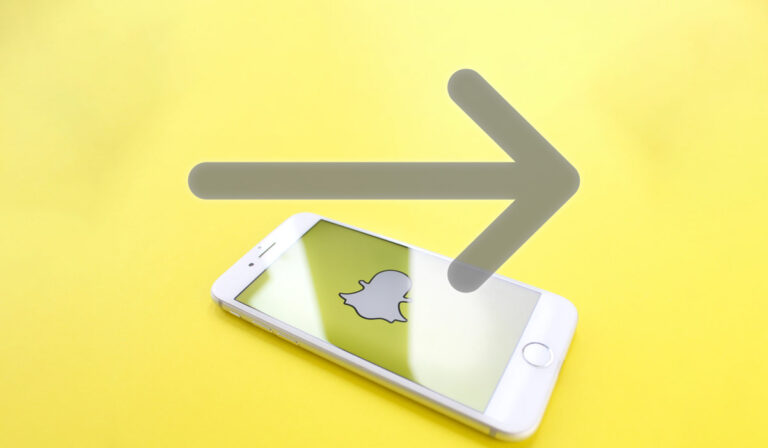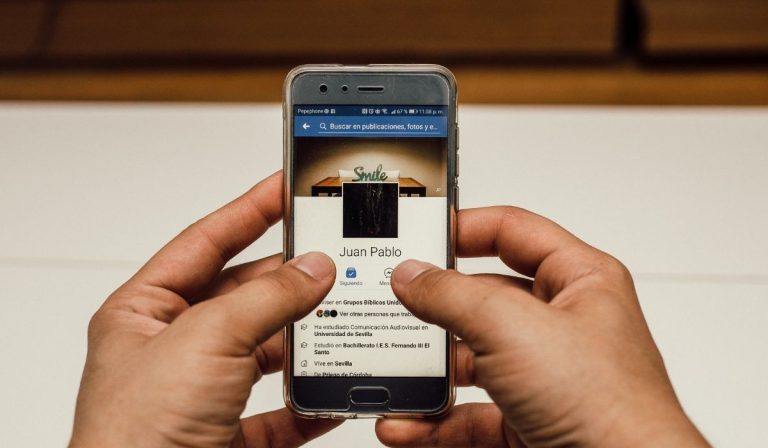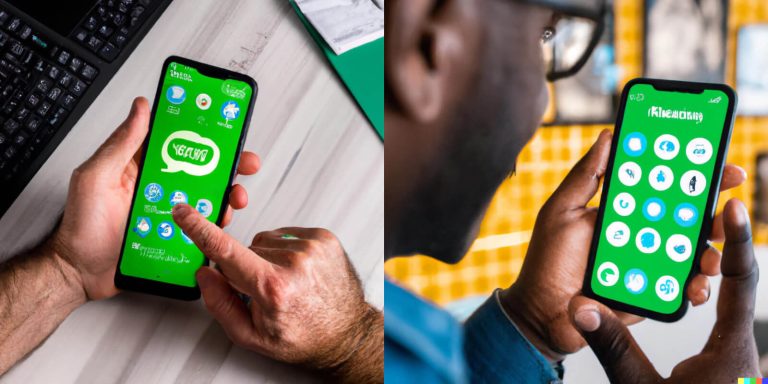Как перестать получать сообщения WhatsApp, не активируя режим полета на своем мобильном телефоне
Вы устали получать так много сообщений в WhatsApp?
Это приложение, безусловно, очень полезно для общения с нашей семьей, друзьями или даже с нашими коллегами. Однако мы знаем, что постоянно получать большое количество сообщений может быть непосильной задачей.
Группы в WhatsApp могут быть особенно многочисленными. Если вы находитесь в группе одноклассников или коллег по работе в WhatsApp, вы можете получать около 50 сообщений в день. И из этих сообщений подавляющее большинство – это шутки или они говорят нам вещи, которые нас не интересуют и не являются важными.
Если хочешь перестань получать столько уведомлений от WhatsApp, многие порекомендуют вам отключить уведомления этого приложения.
Однако, если вы один из тех, кто открывает WhatsApp почти инстинктивно, вы собираетесь продолжать открывать это приложение и продолжать тратить свое время, даже если уведомления WhatsApp отключены.
Конечно, еще один способ избежать получения сообщений WhatsApp – отключить Интернет и мобильную сеть вашего телефона. Однако обратной стороной этого является то, что вы не можете выходить в Интернет, а также не можете совершать и принимать звонки.
Также, Что, если бы мы сказали вам, что есть способ деактивировать WhatsApp, не отключая ни интернет, ни мобильную сеть на вашем телефоне?
Технически вы все равно будете получать сообщения, но не сможете их увидеть.
Следовательно, другой человек будет видеть только галочку в чате WhatsApp, чтобы указать, что сообщение было отправлено. То есть сообщение будет выглядеть как «отправлено, но не прочитано».
В этом руководстве мы научим вас, как перестать получать сообщения WhatsApp на iPhone, не используя режим полета на этом устройстве.
Посмотрим как!
Как отдохнуть от WhatsApp, не отключаясь от интернета
Чтобы перестать получать сообщения WhatsApp без использования режима полета, вам нужно будет активировать родительский контроль со своего мобильного.
Родительский контроль позволяет вам устанавливать ограничения по времени для приложений на вашем телефоне. Эти элементы управления предлагают вам выбрать приложение, для которого нужно установить ограничение по времени. Если вы превысите этот срок, вы не сможете продолжать использовать это приложение.
Что ж, если вы используете родительский контроль для WhatsApp, вы можете эффективно заблокировать это приложение для обмена сообщениями. Таким образом, даже если они отправят вам сообщения WhatsApp, они не дойдут до вашего телефона. И все это вы можете сделать, не отключая Wi-Fi или мобильную сеть вашего телефона.
Таким образом, вы можете заблокировать свой WhatsApp, но вы все равно можете использовать свой мобильный телефон для серфинга в Интернете и звонков.
Как активировать родительский контроль на вашем iPhone
Хотя это руководство предназначено специально для iPhone, в телефонах Android также есть родительский контроль. Поэтому вы можете выполнить процедуру, аналогичную этой на вашем Android, чтобы иметь возможность блокировать сообщения WhatsApp.
Найдите родительский контроль в настройках Android и укажите, что вы хотите ограничить время использования WhatsApp.
Чтобы использовать родительский контроль на вашем iPhone, чтобы ограничить использование WhatsApp, сначала перейдите в «Настройки». Затем нажмите на опцию «Время использования».

Теперь вы должны коснуться опции «Ограничения использования приложений».

В появившемся новом окне нажмите кнопку, которая появляется рядом с разделом «Ограничения использования приложений», чтобы активировать его. Вы увидите синюю ссылку с надписью «Добавить лимит». Нажмите на эту ссылку.

Вам откроется еще одно окно. Здесь вы должны выбрать опцию «Социальные сети». Затем вы должны нажать «Далее».

Установка максимального времени
Теперь появится раздел под названием «время», в котором есть два поля, в которых вы можете выбрать часы и минуты. Эти поля позволяют указать максимальное время, которое должно пройти, прежде чем ваши приложения в социальных сетях будут заблокированы. В нашем случае мы хотим установить максимальное время использования WhatsApp.
Конечно, вы не можете прямо запретить использование WhatsApp с этого экрана. Однако вы можете указать, что хотите, чтобы WhatsApp был доступен только в течение одной минуты.
Таким образом, вам нужно будет держать WhatsApp открытым всего минуту, а затем WhatsApp будет заблокирован. Таким образом, вы больше не будете получать сообщения в этом приложении до конца дня.
Теперь выберите максимальное время, которое должно пройти до отключения WhatsApp. Например, вы можете выбрать минуту.

Вы увидите опцию «Настроить дни». Если вы хотите, чтобы WhatsApp блокировался каждый день, ничего делать не нужно. В противном случае нажмите «Настроить дни».
Здесь вы получите список дней недели. Выберите желаемый день. Затем выберите часы и минуты, которые должны пройти до отключения WhatsApp.

Независимо от того, хотите ли вы заблокировать WhatsApp каждый день или нет, нажмите «Добавить», когда закончите.
На этом все готово. Теперь WhatsApp и все ваши приложения для социальных сетей будут заблокированы, если вы потратите на них больше минуты.
Специально заблокировать WhatsApp
Если вы хотите заблокировать только WhatsApp, не блокируя все свои приложения в социальных сетях, сначала вернитесь в раздел «Время использования» и выберите вариант «iPhone от (ваше имя)».

В этом новом окне прокрутите вниз, пока не найдете раздел с надписью “БОЛЬШЕ ИСПОЛЬЗУЕТСЯ».
Если в этом разделе отображается значок WhatsApp, коснитесь значка этого приложения. В противном случае нажмите на синий текст с надписью «ПОКАЗАТЬ КАТЕГОРИИ». Затем коснитесь опции «Социальные сети». Теперь в новом окне нажмите значок WhatsApp.

После того, как вы коснулись значка WhatsApp, прокрутите вниз в новом появившемся окне и щелкните ссылку «Добавить ограничение».

Здесь вы должны указать максимальное время, которое должно пройти до блокировки WhatsApp.

После того, как вы выбрали время, по истечении которого WhatsApp будет деактивирован, вернитесь в раздел «Время использования» в настройках iPhone. Здесь нажмите на опцию «Ограничения на использование приложений».
Наконец, нажмите кнопку, которая появляется рядом с «Ограничениями использования приложений», чтобы она стала зеленой.
Последние шаги для завершения блокировки WhatsApp
Чтобы завершить блокировку WhatsApp, откройте это приложение и подождите, пока не пройдет время, указанное вами в настройках времени использования (например, одна минута). Вы получите сообщение «Вы достигли лимита использования WhatsApp», когда превысите установленный вами лимит времени.

Если вы выйдете из WhatsApp, вы заметите, что теперь значок этого приложения становится темным, а рядом с именем «WhatsApp» появится значок песочных часов. Это означает, что приложение заблокировано.
![]()
И готово! Вы больше не будете получать сообщения WhatsApp, но вы по-прежнему можете выходить в Интернет и принимать звонки со своего мобильного телефона.
Если вы хотите повторно активировать WhatsApp, вам просто нужно отключить родительский контроль в настройках «Время использования» в настройках вашего iPhone.
заключение
И на этом мы подошли к концу этого руководства о том, как отключить WhatsApp, не отключая Интернет на вашем мобильном телефоне.
В этой статье мы узнали, что есть более эффективные способы отдохнуть от WhatsApp, чем отключение уведомлений WhatsApp. Кроме того, вам даже не нужно отключать мобильную сеть телефона или отключать от нее Wi-Fi.
Для этого вам просто нужно активировать родительский контроль на своем мобильном телефоне, чтобы ограничить использование WhatsApp. В нашей статье мы объясняем, как это сделать конкретно на iPhone.
Чтобы заблокировать WhatsApp, вы можете решить заблокировать все приложения социальных сетей на своем iPhone или заблокировать только приложение WhatsApp.
Чтобы ограничить все приложения для социальных сетей (включая WhatsApp), перейдите в настройки iPhone и перейдите в «Время использования» -> «Ограничения на использование приложений» -> «Ограничения на использование приложений» -> «Добавить ограничение» и выберите ограничение по времени. .
Чтобы заблокировать только WhatsApp и исключительно, перейдите в «Время использования» -> «iPhone (ваше имя)» -> «САМЫЕ ИСПОЛЬЗУЕМЫЕ» -> «ПОКАЗАТЬ КАТЕГОРИИ» -> «Социальные сети» и нажмите значок WhatsApp.
И после того, как вы укажете его ограничение по времени, вы должны перейти в «Время использования» -> «Ограничения использования приложений» -> «Ограничения использования приложений».
Наконец, используйте WhatsApp в течение указанного вами времени и подождите, пока он не выйдет из строя.
Понравилась статья? Вы хотите увидеть похожие товары? Если да, дайте нам знать в комментариях и поделитесь нашей статьей в своих социальных сетях!